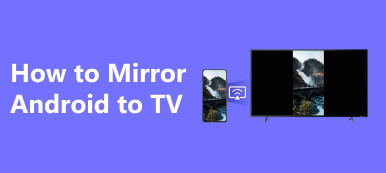Estamos seguros de que inevitablemente te has encontrado con momentos en los que debes mostrar lo que hay en tu teléfono Android a más personas. Ya sea para disfrutar de una mejor experiencia audiovisual o mostrarles a todos la página en su teléfono, una buena herramienta de visualización de pantalla de Android es indispensable. Entonces, ¿qué tipo de herramienta debería utilizar para realizar screencasting? ¿Y cómo deberían realizarse los pasos específicos?
Se cree que usted también tiene estas preguntas señaladas en este artículo. Le proporcionaremos las respuestas más detalladas a duplicar Android a PC o Mac y las herramientas más completas para ayudarle a aplicar de manera flexible la función de transmisión de pantalla. Esperamos que nuestro contenido haya solucionado tus problemas.
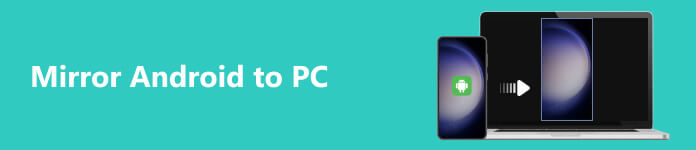
Parte 1. La mejor solución para duplicar Android en una PC
Como herramienta integral, Espejo de teléfono Apeaksoft Puede reflejar su teléfono Android en la PC sin demora. También le permite grabar lo que hay en la pantalla mientras transmite, y el archivo de grabación que obtenga no tendrá ninguna marca de agua agregada. Además, puedes disfrutar controlando tu teléfono directamente desde tu computadora. No hay necesidad de preocuparse por el problema de coincidencia. Este software se adapta a la última versión de los dispositivos Android. La sencilla interfaz del producto garantizará un funcionamiento sin problemas.
Primero, debe descargar e instalar Apeaksoft Phone Mirror en su computadora y luego ejecutarlo. Elegir Espejo de Android en la interfaz. Este software admite múltiples conexiones. Puedes utilizar tanto una red Wi-Fi como un USB.
A continuación, le mostraremos los pasos para reflejar la transmisión de Android a Windows aplicando diferentes métodos de conexión.
Duplica tu Android con Wi-Fi
Después de abrir Apeaksoft Phone Mirror en su computadora, elija WiFi. Instale la aplicación FoneLab Mirror en su teléfono Android.
La duplicación a través de WiFi se puede clasificar en las siguientes tres situaciones específicas.
·Detectar
Paso 1 Elige Detectar bajo el Conexión wifi pestaña. Abra la aplicación FoneLab Mirror en su teléfono Android.
Paso 2 Haga clic en el botón de búsqueda y el nombre de su PC se mostrará en la pantalla. Grifo CONTACTO y seleccionar Permitir en la ventana emergente.

·Código PIN
Paso 1 Elige Código PIN bajo Conexión Wi-Fi. Recibirás un código de 4 dígitos.
Paso 2 Toque en el Código PIN pestaña en la aplicación FoneLab Mirror. Escriba el código de 4 dígitos que recibió en el cuadro.
Paso 3 Elige Inicio conexión y toque PERMITIR en la ventana emergente.

·Código QR
Paso 1 Seleccione Código QR bajo el Conexión wifi pestaña. Recibirás un código QR.
Paso 2 Abra la aplicación FoneLab Mirror en su dispositivo Android.
Paso 3 Visite la Código QR pantalla y toque Escanear código QR para escanear el código QR que se muestra en su PC. Finalmente, toque PERMITIR cuando se le indique.

Duplica tu Android con USB
Si no puede o no quiere usar Wi-Fi, elija la conexión USB para reflejar su teléfono Android en una computadora portátil con Windows. Estos son los pasos a seguir.
Paso 1 Ven a Ajustes de tu teléfono, toca System > Acerca del teléfono. Luego, presione el Número de compilación repetidamente.
Paso 2 Cuando recibas el Ahora eres un mensaje de desarrollador, volver a System y elige Opciones de desarrollador. Active el modo de depuración USB.
Paso 3 Vincula tu teléfono a la PC con un cable Lightning USB. Ven al Conexión USB pestaña en el software. Hacer clic Solución.

Parte 2. Cómo duplicar la pantalla de Android en Mac
Si desea reflejar su teléfono Android en una computadora Mac, puede intentar utilizar otra herramienta, AirDroid. Sus funciones avanzadas lo ayudan a controlar su dispositivo y al mismo tiempo garantizan que pueda reproducir el contenido de su teléfono en la pantalla de su computadora a través de una conexión inalámbrica.
Estos son los pasos detallados para utilizar esta herramienta.
Paso 1 Descarga e inicia AirDroid Cast en tu computadora. Luego, instala la aplicación AirDroid Cast en tu teléfono Android.
Paso 2 Abra la aplicación en su teléfono y en la computadora. Elegir Conectividad en mac
Paso 3 Se mostrará un código de casting en la pantalla. Introdúcela en tu teléfono Android.
Paso 4 Haga Clic en fundición. Luego, aparecerá una ventana emergente en la pantalla de Mac. Se le pedirá que permita duplicar su teléfono Android en Mac.
Después de completar todos estos pasos, su teléfono se transmitirá exitosamente a Mac.
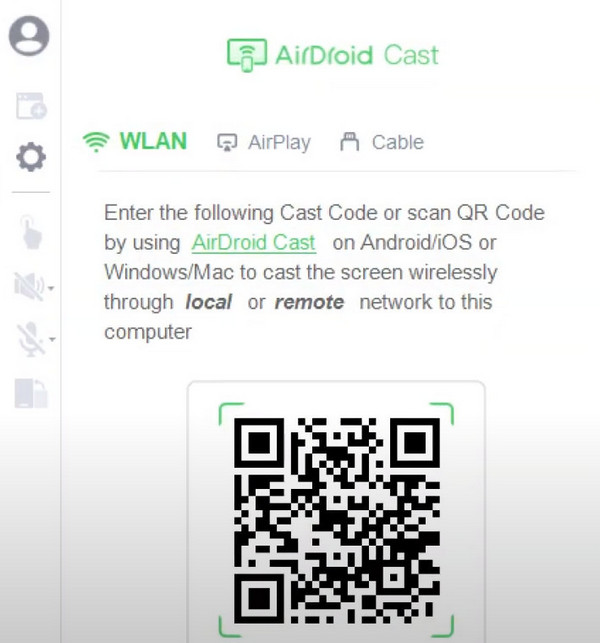
Parte 3. Preguntas frecuentes sobre la duplicación de Android en una PC
¿Cómo duplicar teléfonos Android en Roku?
El método más directo para reflejar Android en Roku es transmitir directamente usando la aplicación Roku. Pero además de este método, también puedes probar la duplicación de pantalla directa. Los teléfonos posteriores a Android 10 generalmente admiten la transmisión de pantalla directa, pero la ubicación exacta de la función depende del modelo de su teléfono. Después de encender su reproductor o televisor Roku, conéctelo a una red Wi-Fi. Luego abra Configuración rápida en su teléfono y toque duplicar pantalla. Encuentra un reproductor Roku en la lista.
¿Necesito el cable original para transmitir mi teléfono a la computadora?
Duplicar un teléfono Android en una PC no requiere necesariamente el cable original. Mientras el cable USB funcione correctamente, está bien. Pero asegúrese de que el cable de datos que utiliza pueda cargarse correctamente. De lo contrario, puede significar que uno de los puertos USB no funciona correctamente y no puede transferir datos correctamente.
¿Por qué no puedo reflejar mi teléfono en mi televisor?
Si está conectando su teléfono y computadora a través de Wi-Fi, primero debe asegurarse de que su teléfono y computadora estén conectados a la misma red y que la velocidad de Internet sea normal. Si está utilizando un cable de datos, asegúrese de que el cable pueda transferir datos normalmente. Además, no puedes intentar transmitir tu teléfono a varios dispositivos simultáneamente o la conexión fallará.
¿Puedo proteger el espejo a través de Bluetooth?
Bluetooth también es una forma bastante conveniente de conectarse de forma inalámbrica. Puede transferir datos y archivos entre diferentes dispositivos, pero actualmente no permite transmitir contenido desde su teléfono Android. Las redes Wi-Fi o los cables de datos son los únicos métodos adecuados para transmitir pantalla.
¿La duplicación de pantalla muestra todo?
Sí, Android con transmisión de pantalla puede reflejar casi todo lo que aparece en la pantalla de tu teléfono. Por ejemplo, el chat que estás teniendo, el vídeo que estás reproduciendo, la imagen que estás editando, etc. Con la ayuda de un buen software de screencasting, como Apeaksoft Phone Mirror, no sentirás ningún retraso y aún podrás controla tu teléfono sin problemas.
Conclusión
Ya te hemos mostrado cómo refleja el teléfono Android en tu PC o Mac y recomendó una herramienta de transmisión con una gran variedad de opciones de conexión. Con su ayuda, puedes transmitir el contenido de tu teléfono a una pantalla más grande en tiempo real usando una red inalámbrica o un cable de datos. Con un tutorial tan detallado, seguramente podrás utilizarlo sin problemas. Comuníquese activamente con nosotros si desea agregar o tener otros comentarios. Siempre estamos listos para recibir sus sugerencias.



 iPhone Data Recovery
iPhone Data Recovery Recuperación del sistema de iOS
Recuperación del sistema de iOS Respaldo y restauración de datos de iOS
Respaldo y restauración de datos de iOS Grabadora de pantalla iOS
Grabadora de pantalla iOS MobieTrans
MobieTrans Transferencia de iPhone
Transferencia de iPhone borrador de iPhone
borrador de iPhone Transferencia de WhatsApp
Transferencia de WhatsApp Desbloqueador de iOS
Desbloqueador de iOS Convertidor HEIC gratuito
Convertidor HEIC gratuito Cambiador de ubicación de iPhone
Cambiador de ubicación de iPhone Recuperación de Android
Recuperación de Android Extracción de datos de Android rotos
Extracción de datos de Android rotos Respaldo y restauración de datos de Android
Respaldo y restauración de datos de Android Transferencia de teléfono
Transferencia de teléfono Recuperación de datos
Recuperación de datos Blu-ray
Blu-ray Mac Cleaner
Mac Cleaner DVD Creator
DVD Creator PDF Converter Ultimate
PDF Converter Ultimate Restablecer contraseña de Windows
Restablecer contraseña de Windows Espejo del teléfono
Espejo del teléfono Video Converter Ultimate
Video Converter Ultimate Editor de vídeo
Editor de vídeo Grabador de pantalla
Grabador de pantalla PPT to Video Converter
PPT to Video Converter slideshow Maker
slideshow Maker Video Converter gratuito
Video Converter gratuito Grabador de pantalla gratis
Grabador de pantalla gratis Convertidor HEIC gratuito
Convertidor HEIC gratuito Compresor de video gratis
Compresor de video gratis Compresor de PDF gratis
Compresor de PDF gratis Free Audio Converter
Free Audio Converter Grabador de audio gratuito
Grabador de audio gratuito Video Joiner gratuito
Video Joiner gratuito Compresor de imagen libre
Compresor de imagen libre Borrador de fondo gratis
Borrador de fondo gratis Mejorador de imagen gratuito
Mejorador de imagen gratuito Eliminador de marcas de agua gratis
Eliminador de marcas de agua gratis bloqueo de pantalla del iPhone
bloqueo de pantalla del iPhone Puzzle Game Cube
Puzzle Game Cube